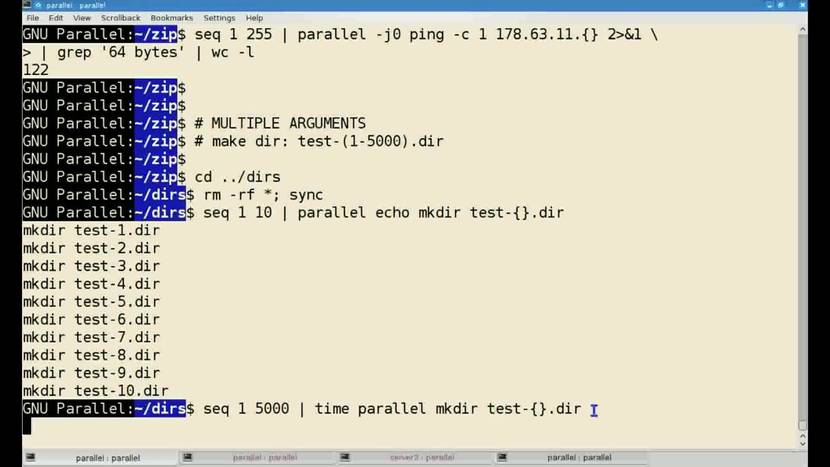
Wenn Sie viel über die Befehlszeile arbeiten, interessieren Sie sich möglicherweise für einige Projekte wie unter anderem für tmux. Aber heute werden wir Sie vorstellen GNU-Parallel falls du ihn nicht kennst. Damit können Sie mehr Dinge gleichzeitig erledigen und Ihre Konsole in ein Multitasking-Center verwandeln, um Vorgänge effizienter und schneller auszuführen. Alles dank der Funktionen, mit denen GNU Parallel Aufgaben parallel ausführen kann.
Mit GNU Parallel können Sie bei der Arbeit mit Befehlen mehr aus Ihrer CPU herausholen, mit der Möglichkeit von eFühren Sie mehrere Befehle gleichzeitig aus auf einfache und unkomplizierte Weise Zeit sparen. Um es zu installieren, finden Sie es in den meisten Repositorys der Hauptdistributionen, sodass Sie nur den von Ihnen verwendeten Paketmanager gefolgt vom Namen parallel verwenden müssen, um es zu installieren. Einmal installiert, ist die Bedienung nicht kompliziert, wie wir Ihnen zeigen werden.
Wenn Sie beispielsweise das Format mehrerer JPG-Dateien ändern möchten, verwenden Sie wahrscheinlich zunächst einen Befehl für jede der vorhandenen Dateien. Wenn jedoch zu viele vorhanden sind, wird dies kompliziert. Wenn Sie etwas erfahrener sind und genügend Dateien zum Arbeiten haben, eins nach dem anderen zu gehen ist nicht praktischSie werden also sicherlich ein Skript verwenden, um den Job bei der Automatisierung des Jobs zu unterstützen.
Stattdessen wird es mit GNU Parallel in gewisser Weise sein ähnlich dem Befehl xargs wenn du es jemals benutzt hast. Um beispielsweise das Format von .jpg in .png zu ändern, können Sie Folgendes tun:
find /home -name "*.jpg" | parallel -I% --max-args 1 convert % %.png
Damit erhalten wir den Befehl find, um alle .jpg-Dateien im Verzeichnis / home mit einem beliebigen Namen zu durchsuchen und alle Ergebnisse parallel über die Pipe zu übergeben, die dann einzeln an den Befehl convert übertragen, um sie in png zu konvertieren. Das heißt, es wird konvertieren name1.jpg name1.png, konvertieren name2.jpg name2.png und so weiter ...